您现在的位置是:网站首页> 编程资料编程资料
Win11照片查看器没了怎么办?Win11找回照片查看器的方法_windows11_Windows系列_操作系统_
![]() 2023-03-09
887人已围观
2023-03-09
887人已围观
简介 Win11照片查看器没了怎么办?Win11找回照片查看器的方法_windows11_Windows系列_操作系统_
Win11照片查看器没了怎么办?我们都知道系统自带有图片查看器,但是近期有Win11用户不小心将这一图片查看器给误删了,那么有没有什么方法可以将其找回呢?其实方法很简单,我们可以在应用商店里在将其下载回来。下面我们一起来看看具体是如何操作的吧。
具体操作如下:
1、首先我们点开底部“windows徽标”。
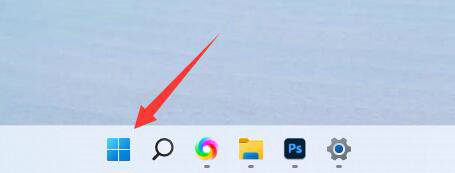
2、找到并打开“Microsoft Store”微软商店。
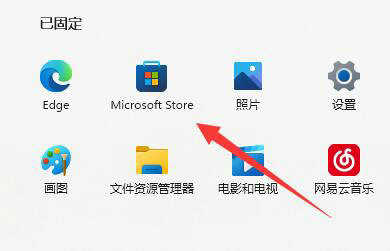
3、然后在顶部搜索“照片”。
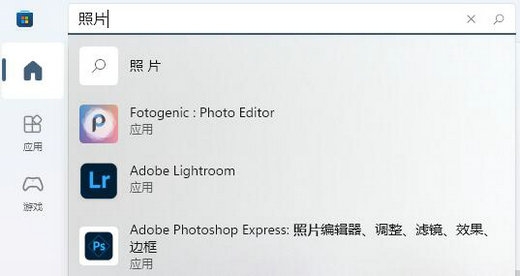
4、接着在搜索结果中找到并打开“Microsoft照片”。
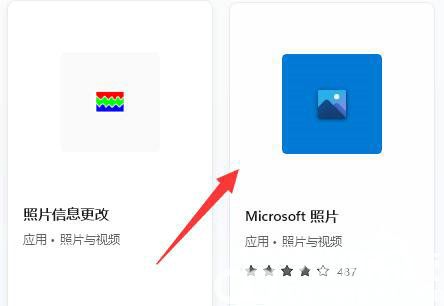
5、之后点击获取就能重装照片查看器了。
以上就是小编为大家带来的Win11找回照片查看器的方法,希望对大家有所帮助,更多相关内容请继续关注。
相关内容
- win11 rpc服务器不可用是什么意思?Win11 rpc服务器不可用解决方法_windows11_Windows系列_操作系统_
- Windows11记事本打不开怎么办?Win11记事本提示无法启动此应用程序的解决方法_windows11_Windows系列_操作系统_
- Win11音频驱动怎么更新?两种更新Win11音频驱动方法介绍_windows11_Windows系列_操作系统_
- Win10如何修改系统散热方式?Win10设置系统散热方式教程_windows10_Windows系列_操作系统_
- Win11系统更新后硬盘消失怎么办?Win11硬盘消失的解决方法_windows11_Windows系列_操作系统_
- Win10怎么开启VT虚拟化技术?Win10开启VT最简单的步骤_windows10_Windows系列_操作系统_
- Win11系统怎么限制后台下载更新的速度?Win11限制下载速度方法_windows11_Windows系列_操作系统_
- win10系统重装后音频驱动程序怎么修复?win10通用音频驱动程序修复方法_windows10_Windows系列_操作系统_
- win11扩展卷点不了怎么办?win11扩展卷不能选的原因以及解决方法_windows11_Windows系列_操作系统_
- Win11 22H2正式版发布名称将是“Windows 11 2022 更新”_windows11_Windows系列_操作系统_





